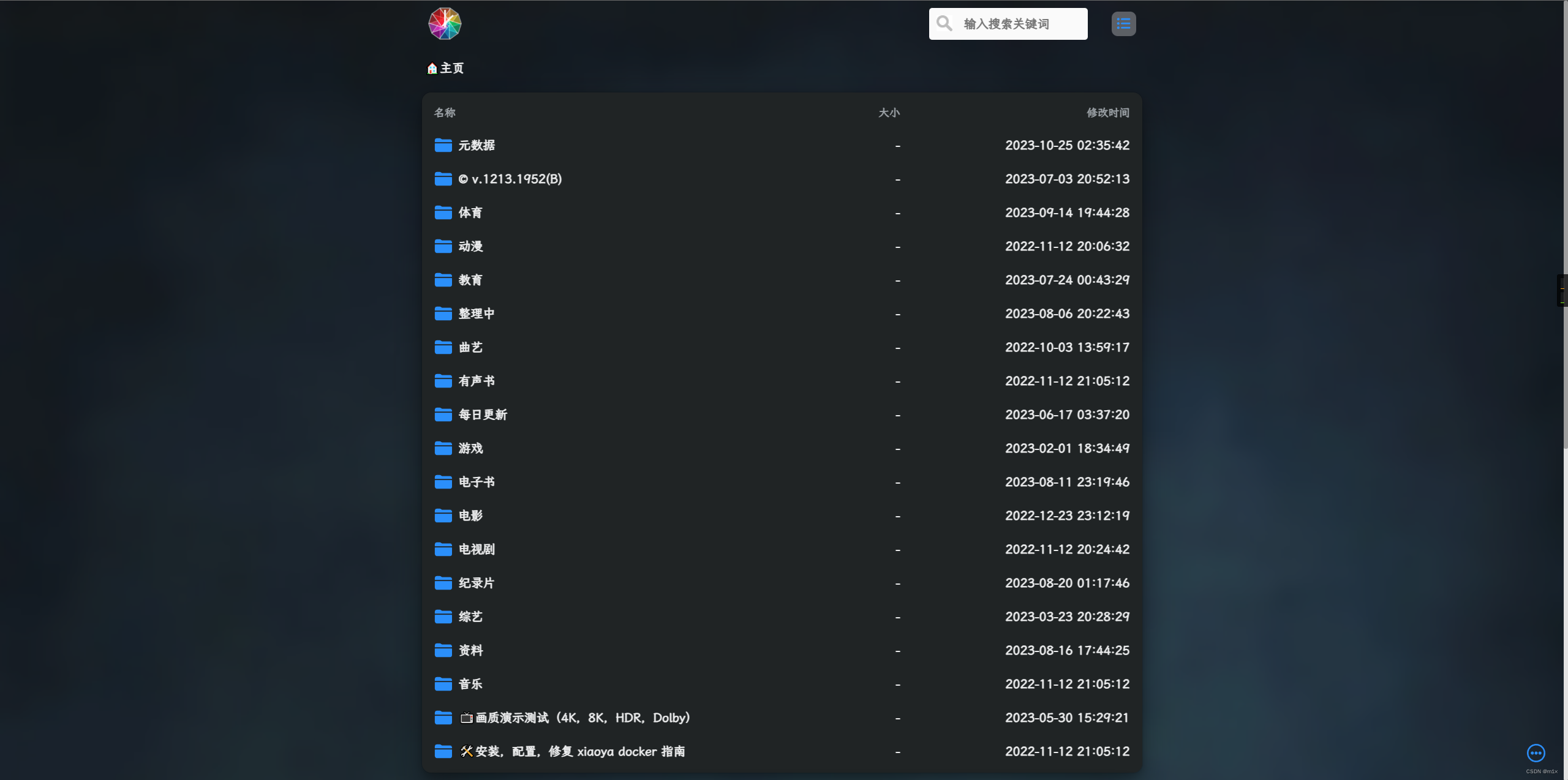
【Home Cinema】Windows下搭建小雅xiaoya的docker
本文介绍如何在Windows下搭建小雅的docker。通过搭建小雅docker,可实现海量高质量影视资源的观看。
前言
通过搭建小雅docker,可实现海量高质量影视资源(4k、8k、杜比视界+杜比ATMOS等)的观看~
实现原理:小雅网盘转存到自己网盘,本地再连接自己网盘边下边看
小雅是一个可直接播放电视剧、电影、动漫、综艺、纪录片、音乐等各类音视频资源的阿里云盘集合,资源超级多——大约聚合了 391个阿里共享盘,合集 28 万个资源(2023.01),且持续更新。小雅提供docker镜像,可以快速搭建自己的镜像站。小雅官网包含其安装教程。官方网站:主页 | 小雅的分类 Alist (xiaoya.pro)
本文介绍如何在Windows下搭建小雅的docker
环境搭建
搭建小雅的docker,需要在电脑上安装docker。此处以安装基于WSL的docker desktop为例
WSL
“适用于 Linux 的 Windows 子系统 (WSL) 是 Windows 的一项功能,可用于在 Windows 计算机上运行 Linux 环境,而无需单独的虚拟机或双引导。”
WSL官方文档:适用于 Linux 的 Windows 子系统文档 | Microsoft Learn
1. 参考官文安装WSL后,可以修改配置从而默认登录root用户,本文以root用户为例
2. 可自定义WSL安装位置(未实践,供参考):如何修改WSL的安装路径-CSDN博客
3. 常用操作
- 查看Linux状态:wsl --list --verbose
- 关闭指定的Linux:wsl --terminate <指定Linux的NAME>
- 关闭所有正在运行的Linux:wsl --shutdown
更多操作可参考:WSL 的基本命令 | Microsoft Learn
Docker Desktop
官网下载docker desktop并安装,可自定义docker desktop安装位置(章节2.3.1):Docker Desktop 安装教程-CSDN博客
安装完成后,需要通过设置将docker集成到wsl和换源
1. 确保在“设置”>“常规”中选中“使用基于 WSL 2 的引擎”
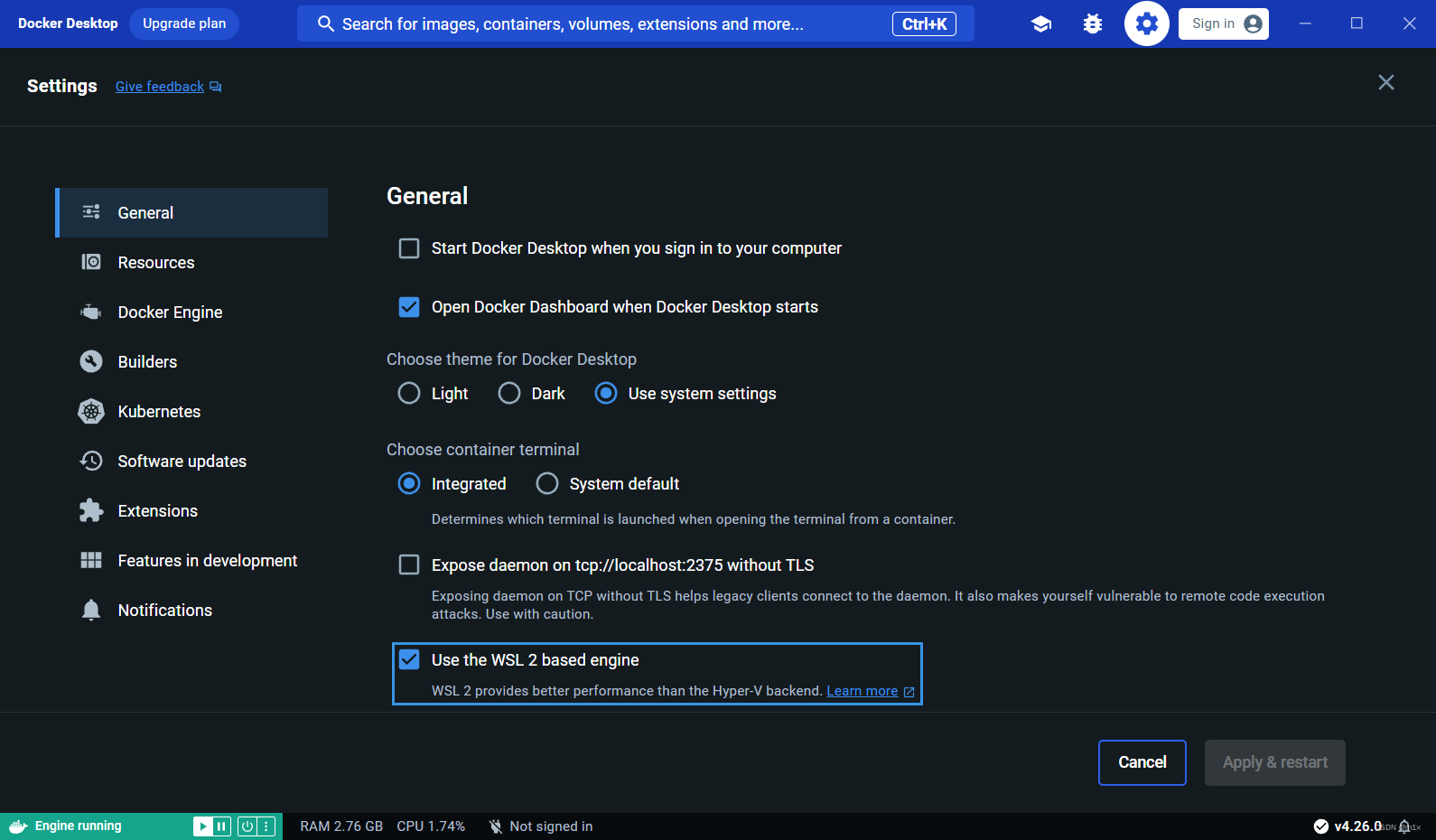
2. 通过转到“设置”>“资源”>“WSL 集成”,选择要启用 Docker 集成的WSL
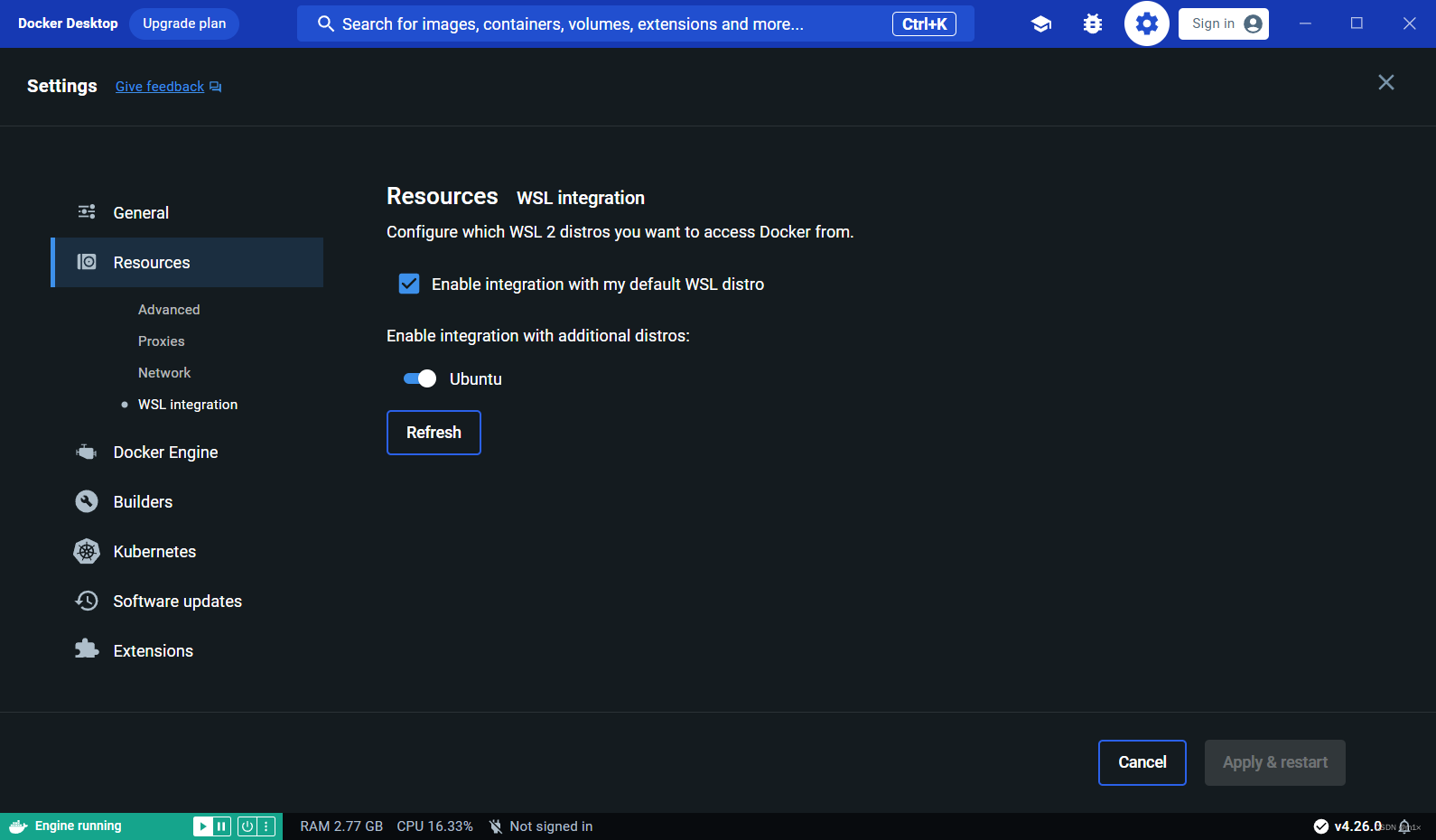
3. 填写国内源以提高docker的下载速度(其它源可自行搜索)

还可以设置镜像的安装位置(请自行搜索)。更多设置细节可参考:WSL 上的 Docker 容器入门 | Microsoft Learn
检查环境
建议安装WIndows Terminal(from 微软商店)
1. 检查wsl与docker的安装。Windows终端执行wsl --list --verbose,查看输出是否包含“Ubuntu”、“docker-desktop”、“docker-desktop-data”
2. 检查docker的安装与集成。Windows终端和Linux终端执行docker --version,输出已安装docker的版本
3. 检查docker image的下载与容器生成是否正常。终端执行docker run hello-world(执行过程:docker指定运行hello-world镜像->从本地主机上查找不存在->从镜像仓库下载公共镜像->以 hello-world镜像创建新容器)
搭建小雅docker
设置小雅docker
以下内容网上都有,关键在于需要在Ubuntu内执行一键安装/更新命令
打开WSL Ubuntu,参考小雅官网文档执行以下命令(本文在root用户下执行)
bash -c "$(curl http://docker.xiaoya.pro/update_new.sh)"此时需要输入三个参数(参数获取方式不保证最新,请参考官网文档)
1. token。获取方式:https://aliyuntoken.vercel.app/
2. open token。获取方式:阿里云盘 Open | AList文档
前往刷新令牌对应网址
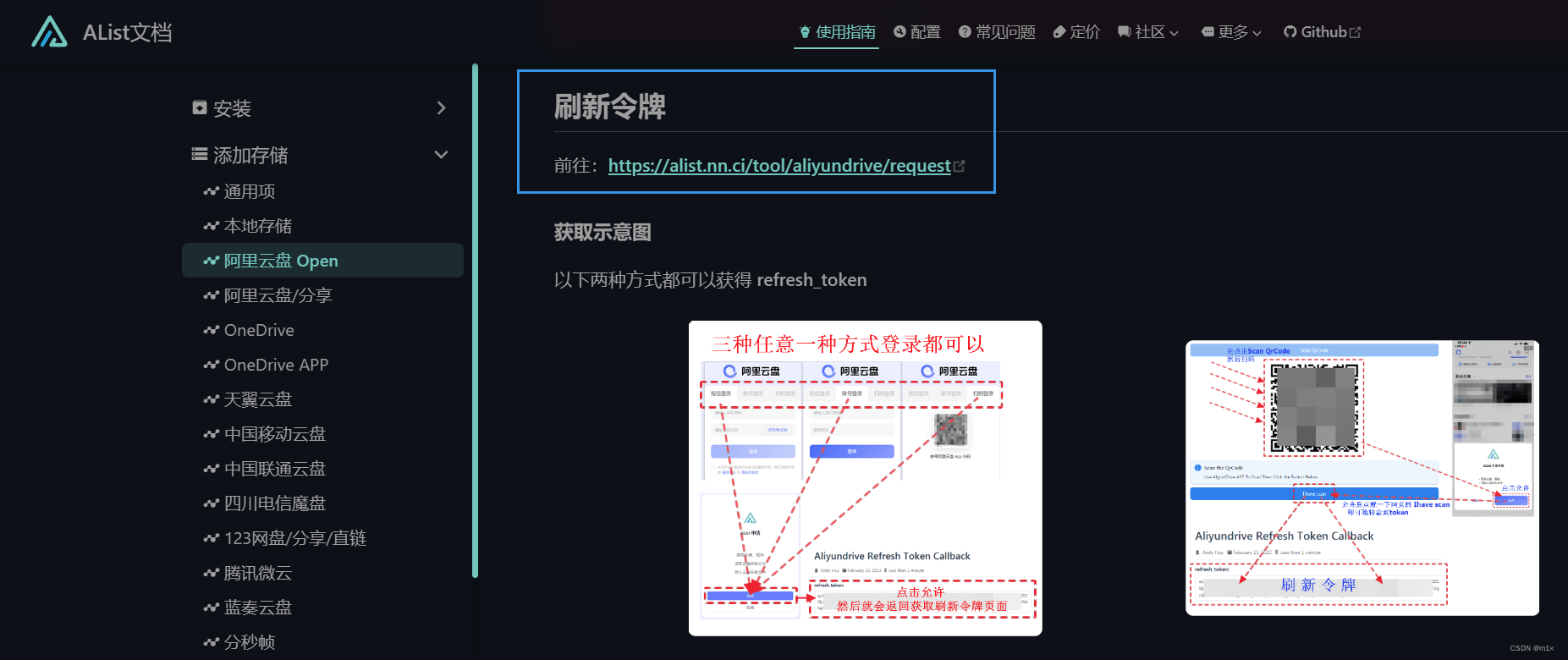
点击“Scan QrCode”并打开阿里云盘app扫码
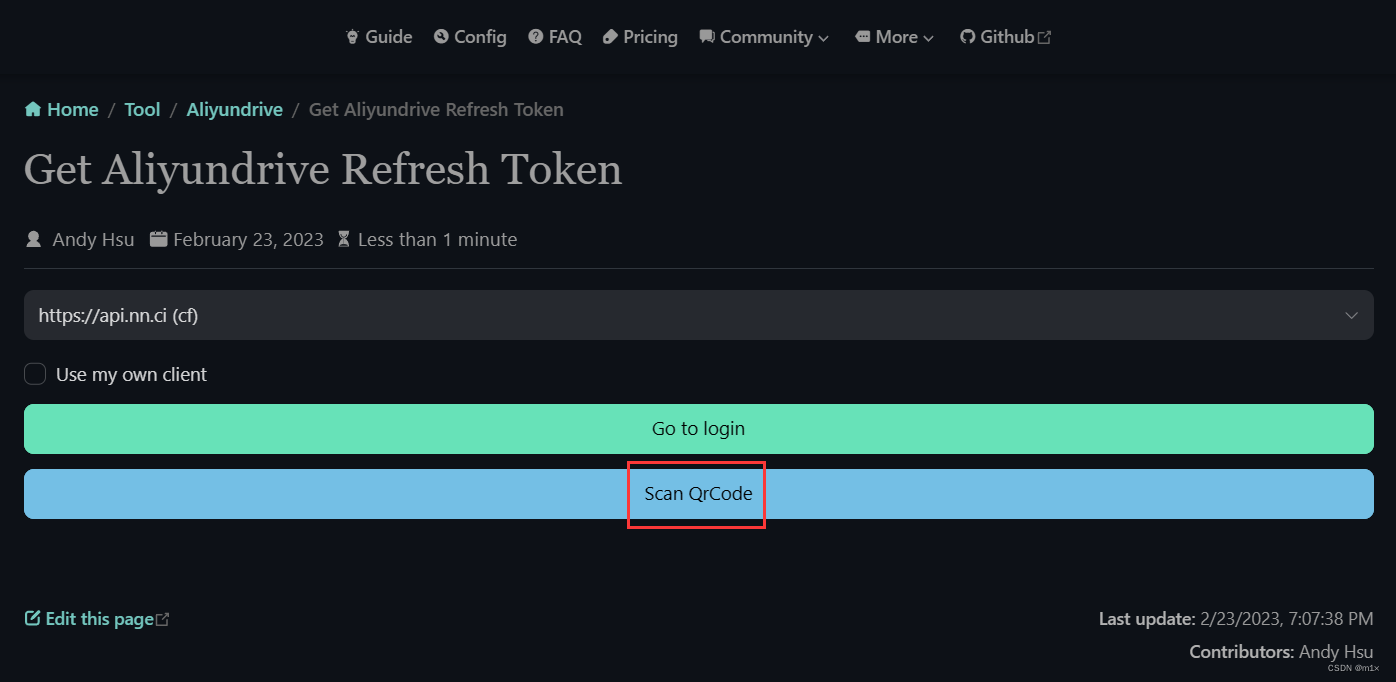
扫码后点击“I have scan” ,出现open token
3. 转存目录folder id。先转存 https://www.aliyundrive.com/s/rP9gP3h9asE 到自己网盘(选择资源盘),然后浏览器打开转存后的目录。此时浏览器的url https://www.aliyundrive.com/drive/file/resource/640xxxxxxxxxxxxxxxxxxxca8a最后一串就是转存目录folder id。记得这个目录不要删,里面的内容可以定期删除

运行小雅容器
静待安装完成,此时在docker desktop内可以看到小雅的镜像(image)、容器(container)日志(logs)
浏览器访问本机对应ip+5678(例192.168.1.2:5678),即可访问小雅AList上的资源
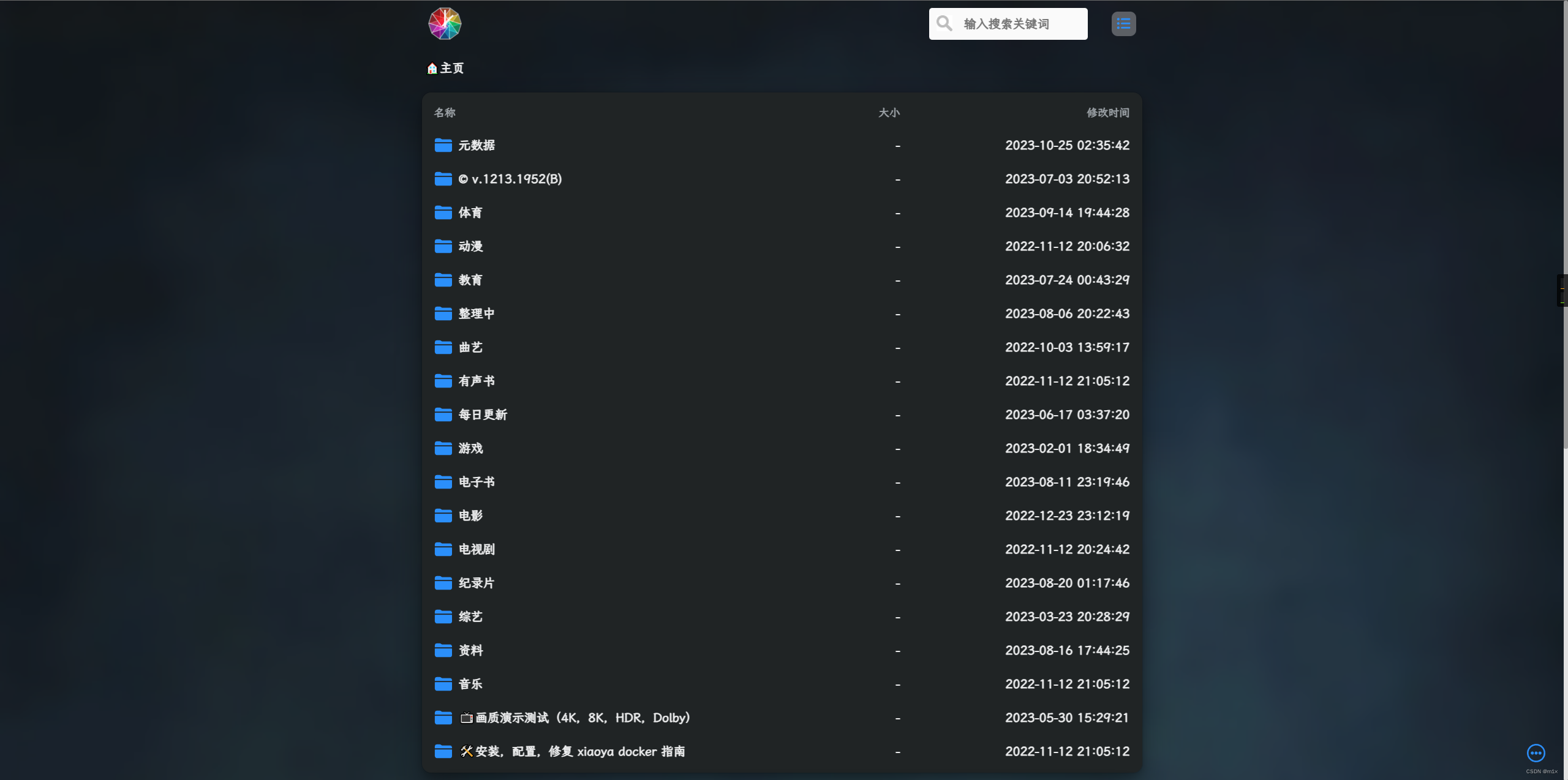
若出现“获取设置失败: 请稍后,正在加载储存”,则需等待资源加载完毕。具体为logs内出现“2023-12-19 11:52:29 INFO[2023-12-19 11:52:29] success load storage: [/©️ v.1213.1952(B)], driver: [UrlTree]”记录,则表示资源加载完毕

- 每次打开电脑,需手动启动docker desktop以运行小雅docker。可自行搜索开机启动等方式
- 更新或修复资源内容,只需重启容器即可
什么软件可以连接小雅?
软件
小雅官网文档有说明,此处列出亲测好用的软件(个人倾向于加载快,不需要海报墙)
- Windows:PotPlayer(可结合Lav Filters+MadVR使用)
- Apple TV:VidHub(目前免费)、Fileball(不是纯种视频播放用)
- Mac:VidHub(目前免费)、Infuse(加载比VidHub慢)
- iOS:VidHub(目前免费)、Infuse(加载比VidHub慢)
- Android:Reex(加载快,搜索好用,在酷安或Gitee下载)

需要海报墙、刮削,Apple请使用Infuse,其它请使用Kodi(Kodi设置以后再填坑,我觉得这软件虽然开源但没那么好用)
重要参数
软件连接时需要设置参数(小雅官网文档已列出多数软件的设置截图),不同软件需根据软件实际情况填写,此处列出重要参数
- 协议:(http)WebDAV
- 主机/地址/位址:<本机对应ip>(如:192.168.1.2)
- 端口:5678
- 路径:/dav
- webdav用户名/账号:guest
- webdav密码:guest_Api789
遇到的问题
遇到问题时,请首先进行重启大法(包括wsl重启->容器重启->docker重启->Windows重启),再尝试以下解决方案
1. 软件无法连接,打开浏览器显示拒绝访问
可能是端口问题,参考Docker: Error response from daemon: Ports are not available
重启NAT网络即可
net stop winnat
net start winnat2. To be continued
至此,小雅docker已搭建完成,在不同设备上的观看以后再填坑~
更多推荐
 已为社区贡献1条内容
已为社区贡献1条内容










所有评论(0)